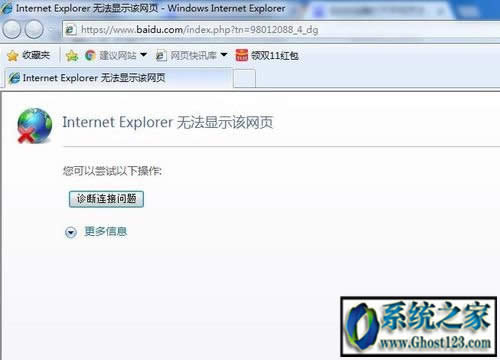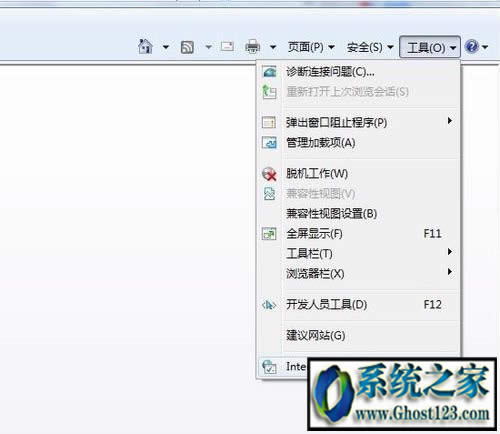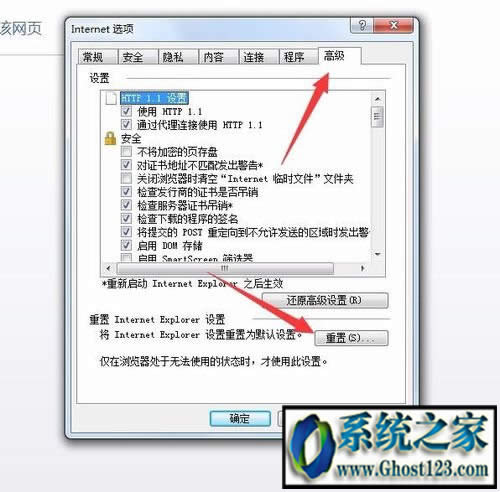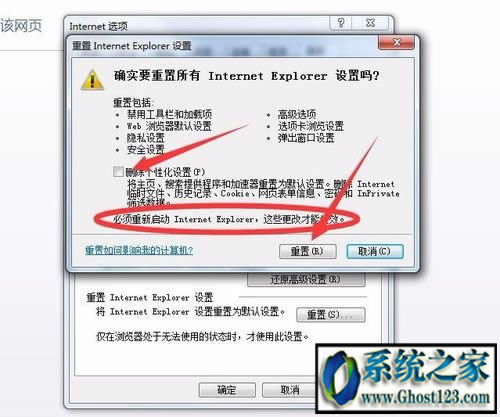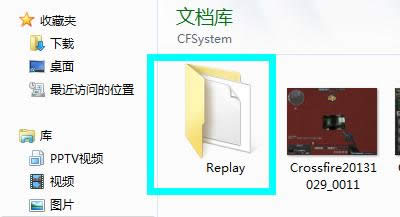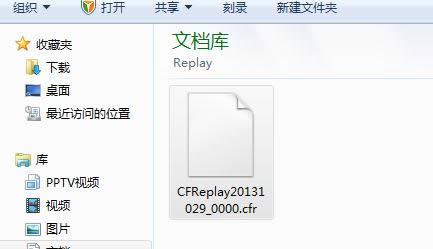Windows10专业版 internet explorer 无法显示该页面原因
发布时间:2022-07-15 文章来源:xp下载站 浏览:
|
Windows 10是美国微软公司研发的跨平台及设备应用的操作系统。是微软发布的最后一个独立Windows版本。Windows 10共有7个发行版本,分别面向不同用户和设备。2014年10月1日,微软在旧金山召开新品发布会,对外展示了新一代Windows操作系统,将它命名为“Windows 10”,新系统的名称跳过了这个数字“9”。截止至2018年3月7日,Windows 10正式版已更新至秋季创意者10.0.16299.309版本,预览版已更新至春季创意者10.0.17120版本 win10专业版 internet explorer 无法显示该网页原因 internet explorer也就是大家常说的IE浏览器,浏览器使用的时间长了大家难免会碰到一些浏览器的故障,不是崩溃就是卡死,在win10专业版这都是比较正常的,大家只需要重启IE浏览器就可以处理,但是有些朋友表示自己使用的过程中会碰到IE浏览器提示“internet explorer 没有法显示该网页”的故障,接下来大家也就没有法对网页进行访问了,可以电脑明明有网络,这是如何回事呢?其实这大概和大家的浏览器设置有一定关系,那如果当前你正碰到“internet explorer 没有法显示该网页”故障的话,可以一起跟着下面的教程内容进行学习,相信我们都能够处理没有法显示网页的故障。 1:首先大家点击IE浏览器,看到会出现“Internet Explorer 没有法显示该网页”的提示,刷新也不行。 2:然后大家可以打开IE浏览器右上角的“工具”按钮,跳出菜单后选中“Internet”选项。 3:在“Internet选项”中会有许多选项卡,选中“高级”,然后打开下面的“重置”按钮。 4:然后勾选上“删除个性化设置”选项,打开“重置”按钮,这些操作会在重启浏览器后生效。 5:重置成功后打开“关闭”来关闭跳出来的提示框。 6:最后会跳出重启才能生效的提示,打开确定按钮。 7:以后重启浏览器,一切都恢复正常了,浏览器会像第一次按钮系统那样需要重头设置。 Windows 10系统成为了智能手机、PC、平板、Xbox One、物联网和其他各种办公设备的心脏,使设备之间提供无缝的操作体验。 |
相关文章
本类教程排行
系统热门教程
本热门系统总排行